Projektstyring med MindView 3 BE. Kursussite: k.dk/mv
|
|
|
- Søren Danielsen
- 8 år siden
- Visninger:
Transkript
1 Projektstyring med MindView 3 BE Kursussite: k.dk/mv
2 Printvenlig side for Hurtigt igang med MindMap Page 1 of 2 Hurtigt i gang med MindMap Tryk MindView-knappen Vælg Ny Vælg en mapvisning Højreklik på Emne I genvejsmenuen ser du at du kan klare det meste af arbejdet ved brug af taster og genvejstaster Opgave Forestil dig at du vil renovere dit køkken. Du laver brainstorm med din mand - som et mindmap: Opret et nyt mindmap Markér Emne Tast F2 for at redigere tekste Rediger tekst Tast Enter for at afslutte redigering Tast Enter for at oprette en gren Tast F2 for at redigere tekste Rediger tekst for Idé Tast Enter for at afslutte redigering
3 Printvenlig side for Hurtigt igang med MindMap Page 2 of 2 Tast Insert for at oprette en undergren Tast F2 for at redigere tekste Rediger tekst for Idé Tast Enter for at afslutte redigering Anvend piletaster for at navigere rundt i mappet Tast F11 for at indsætte en tekstnote i en Idé Tast Shift + Enter for at oprette en overgren Hold musen nede på en gren og træk for at flytte den til en anden placering Fortsæt på den måde til du har et overblik over de mange forskellige opgaver (indkøb, rengøring, forberedelse til malearbejdet, håndværkerassistance osv.)
4 Printvenlig side for emne Page 1 of 4 Aktiver projektstyring Vælg fanen Opgave-/tidslinjeoplysninger (1) Tryk Aktiver projektstyring (2) Herved fremkommer en advarsel. Bemærk at opgaver kun kan indsættes på arbejdsdage. Nye projekter baseres på Standardkalenderen, der defineres under MindView-indstillinger (se under MindVieW-knappen). I standardkalenderen er lørdag-søndag ikke arbejdsdage og der er frokostpause fra Tryk OK Du skal først vælge projektets startdato. Vælg Projektoplysninger Vælg Projektets startdato (1) Vælg en dato (2) Tryk OK
5 Printvenlig side for emne Page 2 of 4 I dette ferieprojekt har du brug for at speciel projektkalender. Vælg Projektkalender Tryk Projektkalender Vælg alle hverdage ved at trække med musen fra m til f (1) Tryk Ryd (2)
6 Printvenlig side for emne Page 3 of 4 Vælg alle hverdage og lørdag ved at trække med musen fra m til l (1) Skriv 8 og 18 for arbejdstid Tryk OK Nu er du igen i boksen Indstillinger for projektkalender Skriv timer pr. dag, uge, måned (1) Projektkalenderen afviger fra standardkalenderen. Måske den er rar at have til en anden gang der skal udføres et projekt i en ferie Tryk Projektkalender (2) Tryk Eksporter kalender
7 Printvenlig side for emne Page 4 of 4 Navngiv kalenderfilen (1) Tryk Gem (2) Tryk OK i de følgende 2 bokse Når du skal bruge kalenderen i et tilsvarende projekt, skal du på tilsvarende måde importere kalenderen. Se evt.: FeriearbejdsKalender.xml Tryk Mindview-knappen Tryk Gem
8 Printvenlig side for Rækkefølge og niveauer i Gantt-oversigt Page 1 of 8 Rækkefølge og niveauer i Gantt-oversigt Projektet ses i øjeblikket som MindMap, der består af grene og undergrene. Vælg fanen Vis Tryk Gantt (CTRL+Skift+6) Gantt-visningen består af følgende elementer: Gannt-oversigten Gant kortet I Gannt-oversigten ses grene og undergrene som opgaver og underopgaver
9 Printvenlig side for Rækkefølge og niveauer i Gantt-oversigt Page 2 of 8 I Gannt-oversigten kan du: tilføje opgaver hæve/sænke opgavers niveauer sammenkæde opgaver via valg af foregående opgave knytte ressourcer til opgaver ændre rækkefølgen af opgaver (dette kun af visuelle grunde, da det er starttidspunkter for opgaver der reelt bestemmer rækkefølge. Mere om det senere) ændre opgavers varighed/start/slut I eksemplet er varigheden 0,8 dag?.?-tegnet angiver at det er en anslået værdi. (Normalt er den anslåede værdi 1 dag?, men i dette projekt er arbejdsdagen udvidet til 10 timer) Vaske loft står nederst under Rengøring, det skal af visuelle grunde anbringes øverst. Træk feltet Vaske loft opad indtil der fremkommer en sort lodret pil op som vist Slip musen
10 Printvenlig side for Rækkefølge og niveauer i Gantt-oversigt Page 3 of 8 Træk de øvrige felter i gruppe, så rækkefølgen ser logisk ud Hov, du har glemt at vinduet også trænger til maling og derfor skal de også slibes Marker opgaven Slibe overflader (1) Vælg fanen Ganttværktøjer Tryk Underopgave (2) (eller tast Insert)
11 Printvenlig side for Rækkefølge og niveauer i Gantt-oversigt Page 4 of 8 Herved fremkommer en ny opgaveidé Ret teksten til Vinduesrammer Marker opgaven Male træværk Tast Insert Ret teksten til Vinduesrammer Det ser nu ud til at der er temmelig meget malerarbejde. Det vil nok være en god idé at samle det i én opgave med tilhørende underopgaver. Marker rod-
12 Printvenlig side for Rækkefølge og niveauer i Gantt-oversigt Page 5 of 8 opgaven Køkkenrenovering (1) Vælg fanen Ganttværktøjer Tryk Opgave (2) (eller tast Enter) (Bemærk: Det er ikke ligegyldigt om du vælger kommandoen Opgave eller du taster Enter. Opgave giver en Idé nederst i listen, Enter giver den øverst i listen. Dette forhold har dog ingen praktisk betydning for projektstyringen) Ret teksten Idé til Male Marker Male Træk feltet Male opad indtil der fremkommer en sort lodret pil op som vist Slip musen
13 Printvenlig side for Rækkefølge og niveauer i Gantt-oversigt Page 6 of 8 Nu er opgaven Male anbragt over alle maleopgaver, men på samme niveau. Du skal nu sørge for at de enkelte maleopgaver bliver underordnet Male. Hold CTRL nede Klik i opgaverne Male loft, Male vægge, Male træværk Herved markeres de 3 opgaver Vælg fanen Ganttværktøjer Tryk Ryk ind (Alt+Skift+højrepil) Her ses at Male nu er en opgave på niveau med Montere lamper... Det ses endnu tydeligere ved at se projektet som Mind Map Tast CTRL + Skift + 1 (skifter til Mind Map visning)
14 Printvenlig side for Rækkefølge og niveauer i Gantt-oversigt Page 7 of 8 Tast CTRL + Skift + 6 (skifter til Gantt visning) Tast CTRL + Skift + 6 (skifter til Gantt visning) Nu kommer du pludselig i tanke om, at der også skal installeres en opvaskemaskine. Det kræver besøg af eksterne ressourcer, VVS-installatør og elektriker. Desuden skal der monteres ny vask, vandlås og blandingsbatteri. Konen vil løbende udføre kontrol med arbejdet som du løbende må følge op på. Opret (som beskrevet ovenfor) opgaverne: VVS-installation El-installation Købe opvaskemaskine, vask, vandlås og blandingsbatteri Kontrol/Opfølgning Gantt-oversigten skal nu se ud som vist. Hent evt. Køkkenrenovering1.zip
15 Printvenlig side for Rækkefølge og niveauer i Gantt-oversigt Page 8 of 8
16 Printvenlig side for AngivOpgaversVarighed Page 1 of 3 Angiv opgavers varighed En opgaves varighed er fastlagt ud fra varigheden af dens underopgaver. Som standard anslår MindView en varighed til 1 dag, under forudsætning af en standardarbejdsdag på 8 timer.? angiver at værdien er anslået. Marker et felt under varighed for en underopgave Skriv et tidsrum Tast Enter Tast Pil ned Skriv varighed for næste opgave Tidsrum kan angives i: dage fx 2d (2 dage) timer fx 0,5t (½ time) minutter fx 20m (20 minutter) Skriv varigheder for alle opgaver undtagen for Kontrol/Opfølgning Det er let at skrive varighederne, hvis du starter med at markere et felt, skriver tal og enhed, taster ENTER og derefter PIL NED, og fortsætter på denne måde.
17 Printvenlig side for AngivOpgaversVarighed Page 2 of 3 Her ses opgaver i Gantt-oversigt og Gantt-kort. Tast evt. CTRL + + et par gange for at forstørre visningen i Gannt-kortet. Se evt. Køkkenrenovering2.zip Gantt-kortet består af to typer vandrette bjælker. Længden af bjælken angiver varigheden af en opgaven. Det er dig der bestemmer start og varighed af en opgave eller slut og varighed af en opgave. Angiver varigheden af projekt eller en opgave med underopgaver. En opgave af denne type kaldes en Sumopgave. Sumopgavers start, slut og varighed kan ikke defineres manuelt, da disse parametre alene er defineret ud fra underopgavernes. I stedet for at taste. CTRL + + for at forstørre visningen i Gannt-kortet kan du: Højreklikke på tidsskalaen (1) Vælg Tidsskala...(2) Vælg enheder Timer
18 Printvenlig side for AngivOpgaversVarighed Page 3 of 3 Vælg enheder 30 Minutter Tryk OK
19 Printvenlig side for emne Page 1 of 5 Tider, rækkefølge og relationer Projektets starttidspunkt (eller sluttidspunkt) er tidligere fastlagt under Projektoplysninger (AktiverProjektstyring) Du kan ikke fastlægge tidspunkter for opgaver, der har underopgaver. Derfor er det fristende at fastlægge starttidspunkter for de enkelte underopgaver. Det er (som vi senere skal forstå) ikke særlig hensigtsmæssigt. I stedet bør du styre projektet ved at sammenkæde opgaverne på en logisk og hensigtsmæssig måde. Vi taler således om relative tidsangivelser vs. absolutte tidsangivelser. I dette projekt er det fx en selvfølge, at malerarbejdet først iværksættes, når fladerne er rengjorte, tørre og evt. glatslebne. Her er der altså opgaver, der følger logisk efter hinanden og der kan være nødvendige forskydninger i deres udførelse. Det er her at Gannt-kortet viser sin styrke. Ved indkøb af materialer skal du handle i den rækkefølge, der passer med forretningernes placeringer. Rengøringsmidlerne køber du i supermarkedet på vej til byggemarkedet, hvor du først kommer til malerafdelingen. Opgave 5 skal altså udføres før opgave 3 som skal udføres før opgave 4. (Transporttiden indregnes i opgaverne) Det kan være svært at styre musen, hvis bjælkerne i Gantt-korten er meget korte. Tast CTRL + + (evt. et par gange) Herved forstørres billedet (CTRL + - forminsker) Anbring markøren i bjælken for Rengøringsmidler Træk lodret opad til den opgave, der skal løses som den næste (der fremkommer en markør, der indikerer at der er ved at blive dannet en sammenkædning af opgaver) Slip musen Her ses sammenkædningen af de to opgaver.
20 Printvenlig side for emne Page 2 of 5 Sammenkæd på tilsvarende måde opgave 3 og 4 Forbindelserne mellem de tre opgaver er eksempler på Afslutningtil-Start-relationer. En Afslutning-til-Start-relation er den mest almindelige form for sammenkædning af opgaver. Efter indkøbene skal du i gang med afmontering af lamper mv. Anbring markøren i bjælken for sumopgaven Købe materialer Træk lodret nedad til den opgaven Afmontere lamper, greb... Slip musen Nu følger Afmontere lamper, greb... efter indkøbene Tast CTRL + - for at formindske billedet Sammenkæd opgaven Afmontere lamper, greb... med sumopgaven Rengøring Sammenkæd rengøringsopgaverne fra loftet og nedad til gulvet. Sammenkæd sumopgaven Rengøring med sumopgaven Slibe overflader
21 Printvenlig side for emne Page 3 of 5 Man bør normalt ikke slibe våde overflader. Derfor er det nødvendigt at indføre en forsinkelse på 2 timer af opgaven Slibe overflader. Højreklik på forbindelsen Vælg Rediger forbindelse Vælg Rediger forbindelse Skriv 2t i feltet Mellemliggende (1) Tryk OK (2)
22 Printvenlig side for emne Page 4 of 5 Her ses at arbejdet først kan fortsætte næste dag. Sammenkæd slibearbejde og malerarbejde til en logisk rækkefølge Se evt. Køkkenrenovering3.zip
23 Printvenlig side for emne Page 5 of 5 Det næste du skal se på er opgaver for de eksterne ressourcer, VVS-manden og elektrikeren, og de følgende opgaver. De to håndværkere skal bestilles til bestemte tidspunkter i forvejen. Disse tidspunkter kan ikke uden videre flyttes. Det giver betingelser i Gantt-kortet. Se Betingelse og milepæl
24 Printvenlig side for Betingelse og milepæl Page 1 of 8 Betingelse, milepæl, forsinkelse og forspring Du skal nu se på opgaver for de eksterne ressourcer, VVS-manden og elektrikeren, og de følgende opgaver. De to håndværkere skal bestilles til bestemte tidspunkter i forvejen. Begge håndværkere giver tilsagn om at deres arbejde kan udføres på 2 timer. Elektrikeren kan komme d. 21/ kl. 10. VVS-manden kan også komme og udføre rørarbejdet d. 21/ klokken 10, men han skal være færdig ½ time tidligere end elektrikeren, for at elektrikeren kan udføre el-tilslutningen af opvaskemaskinen. Disse forhold ligger fast. Det giver betingelser i Gantt-kortet. Det er nærliggende at løse disse betingelser ved låse starttidspunkterne for de to håndværkers besøg. Men hvad nu hvis hele tidsplanen skrider. Så skal starttidspunkterne for begge håndværker rettes hver især. Det er derfor mere elegant at rejse en milepæl og bruge den som udgangspunkt for de sammenkædede senere hændelser. Marker opgaven Montere lamper... Tast Enter Herved fremkommer en ny idé Skriv Klar til installationer Teksten indikerer at dette ikke er en opgave, men en milepæl i projektet Dobbeltklik på bjælken Herved fremkommer boksen Opgaveoplysninger Vælg startdato (1) Afmærk Marker opgave som milepæl (2) Bemærk at en milepæl har varigheden nul!
25 Printvenlig side for Betingelse og milepæl Page 2 of 8 Her ses en lille del af Ganttdiagrammet stærkt komprimeret. Milepælen ses til højre (1) Til venstre (2) ses en indikator for den begrænsning, at milepælen er sat for et bestemt tidspunkt. Milepælen kan bruges som anker for de eksterne ressourcers (VVSmandens og elektrikerens) opgaver. Dobbeltklik på bjælken for VVSinstallation Herved fremkommer boksen Opgaveoplysninger Vælg fanen Foregående opgaver (1) Vælg i rullelisten Klar til installationer (2)
26 Printvenlig side for Betingelse og milepæl Page 3 of 8 Da arbejdsdagen starter klokken 8:00 og VVS-manden først kan komme kl 10:00 skal der indføres en forsinkelse for denne opgave. Skriv 2t i feltet Mellemliggende... (1) Tryk OK (2) Bemærk feltet Foregående opg..., der skal læses: " Den foregående opgave er opgave 25 med en Afslutning-til- Start-relation med en forsinkelse på 2 timer. Hermed er VVS-installatørens besøg
27 Printvenlig side for Betingelse og milepæl Page 4 of 8 fikseret i forhold til milepælen. Dobbeltklik på bjælken for Elinstallation Herved fremkommer boksen Opgaveoplysninger Vælg fanen Foregående opgaver (1) Vælg i rullelisten VVSinstallation (2) Elektrikeren skal føre kabler frem til opvaskemaskinen og montere en stikdåse. Det kan han gøre sideløbende med at VVS-manden udfører rørarbejdet. Men han kan først færdiggøre tilslutningen, når VVS-manden er færdig. Derfor er relationen mellem de to opgaver en Afslutning-til-Start-relation med en forspring på 1½ time. Skriv -1,5t i feltet Mellemliggende... Tryk OK
28 Printvenlig side for Betingelse og milepæl Page 5 of 8 Bemærk feltet Foregående opg..., der skal læses: " Den foregående opgave er opgave 26 med en Afslutning-til- Start-relation med et forspring på 1½ time. Her ses et udsnit af Ganttdiagrammet, der viser en ASrelation med forspring. Indkøb af opvaskemaskine, vask, vandlås og blandingsbatteri skal nødvendigvis være afsluttet før VVSmandens montering af disse dele, men indkøbene er ikke relateret til nogen af de øvrige opgaver. Du ønsker ikke, at disse ting skal stå og fylde op længere end nødvendigt. Derfor har du brug for en Start-til- Afslutning-relation mellem milepælen Klar til installationer og opgaven Købe opvaske... Dobbeltklik på bjælken for Købe opvaske... Herved fremkommer boksen Opgaveoplysninger. Vælg fanen Foregående opgaver) Vælg i rullelisten Klar til installationer (1) Vælg i rullelisten Start-til-Afslutning (SA) (2) Tryk OK
29 Printvenlig side for Betingelse og milepæl Page 6 of 8 Her ses et udsnit af Gantt-diagrammet, der viser en SA-relation. SA-relationer forekommer sjældent. Du vil selv montere lamper, men dette arbejde bør foregå i samarbejde med elektrikeren. Dette er et eksempel på en Start-til-Start-relation (SS-relation) Dobbeltklik på bjælken for Montere lamper... Herved fremkommer boksen Opgaveoplysninger. Vælg fanen Foregående opgaver (1) Vælg i rullelisten El-installation (2) Vælg i rullelisten Start-til-Start (SS) (3) Tryk OK Her ses et udsnit af Ganttdiagrammet, der viser en SSrelation. Opgaven Kontrol/Opfølgning er et samarbejde mellem din kone og dig. Din kone skal løbende kontrollerer det udførte malerarbejde, og du udbedrer fejl og mangler. Kontrollen ophører, når du er færdig med udbedringer, og udbedringsarbejdet er færdigt, når kontrolløren er tilfreds. Derfor slutter de to opgaver samtidig. Dette er en Afslutning-til-Afslutning-relation (AA). Denne opgave kan først starte, når du er færdig med at male loftet.
30 Printvenlig side for Betingelse og milepæl Page 7 of 8 En nærmere inspektion (CTRL + + flere gange) af Gantt-diagrammet viser, at Male Loft skal være afsluttet 18/10 kl. 17:30, og alt malearbejde skal være afsluttet 20/10 kl. 13:30. Dvs. at med 10 timers arbejdsdage er der 16 timer til Kontrol/Opfølgning. Ret 1 dag? til 16 t (1) Dobbeltklik på bjælken for Kontro/Opfølgni...(2) Herved fremkommer boksen Opgaveoplysninger Vælg fanen Foregående opgaver Vælg i rullelisten Male loft (1) Vælg i rullelisten Afslutning-til-Start (AS) (2) Vælg i rullelisten Male (3) Vælg i rullelisten Afslutning-til-Afslutning (AA) (4) Tryk OK (5) Her ses et udsnit af Gantt-diagrammet, der viser både en AS-relation og en AA-relation til samme opgave. Her ses den samlede Gannt-oversigt for projektet:
31 Printvenlig side for Betingelse og milepæl Page 8 of 8 Se evt. Køkkenrenovering4.zip
32 Printvenlig side for Problemer og begrænsninger Page 1 of 3 Problemer, deadline og betingelser Nu opstår der problemer. VVS-manden meddeler, at han er blevet forhindret og først kan komme samme tid dagen efter det aftalte. Elektrikeren kan heldigvis også komme denne lørdag! Begrænsningen på milepælen Klar til installation må altså ændres. Dobbeltklik på ikonen for betingelsen på milepælen Klar til installationer Herved fremkommer boksen Opgaveoplysninger Ret start dato til Tryk OK Her ses at milepælen er flyttet et døgn frem. Hvis du åbner Boksen Opgaveoplysninger ved at dobbeltklikke på milepælen og lukker ved at trykke OK, springer milepælen automatisk frem til arbejdsdagens begyndelse: Der kommer gæster d. 22/10 om aftenen. Derfor skal der ryddes op og sættes på plads i god tid før madlavningen. Det giver en betingelse - du må hellere sætte en deadline for hele projektet. Du afsætter 8 timer til denne opgave. Marker opgaven Kontrol/Opfølgning Tast Enter
33 Printvenlig side for Problemer og begrænsninger Page 2 of 3 Herved fremkommer en ny idé Skriv Rydde op/sætte på plads (1) Skriv 8t i feltet Varighed (2) Dobbeltklik på bjælken for Rydde op/sætte på plads Herved fremkommer boksen Opgaveoplysninger Vælg Betingelsestype Afslut senest (1) Vælg Deadline: (2) Vælg Betingelsesdato: (3) Vælg fanen Foregående opgaver (1) Vælg i rullelisten Montere lamper, greb og hængsler (2) Bemærk ikonen ved siden af begrænsningen, som indikerer et muligt problem. Den grønne pil angiver deadline. Uh, gæsterne kommer kl. 19:00. (Der er muligvis en fejl i MindView. Når man gemmer denne fil og åbner den igen, har opgaven og milepælen flyttet sig til den 21/ )
34 Printvenlig side for Problemer og begrænsninger Page 3 of 3 Alternativt kan man fjerne begrænsningen og lave en normal Afslutning-til-Start-relation med et forspring på 5½ time. Se evt. Køkkenrenovering5.zip
35 Printvenlig side for Projektressourcer Page 1 of 4 Projektressourcer Nu skal du tildele ressourcer til de enkelte opgaver. Ressourcer kan være medarbejdere, håndværkere, konsulenter, materialer, værktøj, lokaler osv. Marker opgaven VVSinstallation Vælg fanen Opgave- /tidslinjeoplysninger (1) Tryk Ressourceknappen (2) Herved fremkommer boksen Opgaveoplysninger Skriv navn for ressourcen for opgaven VVSinstallation (1) Tryk OK (2) Fortsæt på denne
36 Printvenlig side for Projektressourcer Page 2 of 4 måde med at tildele ressourcer for hver enkelt opgave: Både personer, værktøj og materialer Bemærk, at du kan vælge ressourcer i den globale projektressourceliste. Bemærk, at du kan markere flere opgaver og derefter tilskrive fælles ressourcer Du kan eksportere dette projekts ressourcer til et andet projekt. Vælg fanen Ganntværktøjer gruppen Projekt Tryk Projektressourcer (1) Herved fremkommer boksen projektressourcer
37 Printvenlig side for Projektressourcer Page 3 of 4 Tryk Eksporter (2) Vælg placering og angiv et filnavn Tryk Gem Se evt. Ressourcer.xml og Køkkenrenovering6.zip Når du skal bruge ressourcelisten i et tilsvarende projekt, skal du på tilsvarende måde
38 Printvenlig side for Projektressourcer Page 4 of 4 importere ressourcelisten.
39 Printvenlig side for Budget Page 1 of 4 Forbered budget Nu skal du tildele udgifter til de enkelte opgaver. Det er mest overskueligt at udføre dette i MindMap-visning Tast CTRL+Skift+1 (Skifter til MindMap-visning) Vælg fanen Beregning (1) Marker rodopgaven Køkenrenovering (2) Tryk Indstillinger (3) Herved fremkommer boksen Standardværdier og formater Marker feltet Navn Skriv Maling mv. Dobbeltklik i feltet Standardværdi (1) Klik på Σ Herved indsættes formlen Sum Fortsæt på denne måde med at tildele navne for grupper af udgifter (1)
40 Printvenlig side for Budget Page 2 of 4 Tryk OK (2) I mindmappet ses, at standardnavne for udgifter nu findes for alle opgaver. Nu er det let at tildele udgifter for de opgaver, der har udgifter. Marker opgaven Maling (1) Klik i feltet Værdi ud for Maling mv. (2) Fortsæt på denne måde med at indskrive udgifter for alle opgaver med udgifter. Bemærk at udgifterne summeres i de overordnede opgaver
41 Printvenlig side for Budget Page 3 of 4 Du kan vise flere informationer eller skjule informationer. Marker opgaven Maling (1)
42 Printvenlig side for Budget Page 4 of 4 Se evt.: Køkkenrenovering7.zip
43 Printvenlig side for emne Page 1 of 1 Grad af fuldførelse Efterhånden som arbejdet skrider frem skal du angive graden af fuldførelse. Tast CTRL+Skift+6 (Skifter til Gannt-visning) Vælg fanen Opgave-/tidslinjeoplysninger (1) Angiv Fuldførelse (2) Bemærk indikatorerne for fuldførelse. Du kan også ændre på graden af fuldførelse ved at trække inde i bjælken
44 Printvenlig side for emne Page 1 of 2 Projektrapport Vælg fanen Gantt Gantt-værktøjer Tryk Projektrapporter Vælg en placering - fx Skrivebord (1) Tryk Opret ny mappe (2) Tryk OK (3) Der oprettes en mappe. Rapporten fremstilles som en websider.
45 Printvenlig side for emne Page 2 of 2 Index.html er startsiden. Dobbeltklik på Index.html Så er rapporten klar til gennemsyn. Hele mappen kan evt. uploades til en webserver.
46 Printvenlig side for Videre arbejde Page 1 of Videre arbejde Undersøg Ganntdiagrammet for huller Studér Kritisk vej Optimer designet Eksporter til Word, PowerPoint
Microsoft Office Project 2013 DK
 T a r g e t G r u p p e n Microsoft Office Project 2013 DK I n d h o l d s f o r t e g n e l s e Lidt om Microsoft Office Project 2013... 1 Hvorfor skal man anvende Microsoft Office Project 2013?... 1
T a r g e t G r u p p e n Microsoft Office Project 2013 DK I n d h o l d s f o r t e g n e l s e Lidt om Microsoft Office Project 2013... 1 Hvorfor skal man anvende Microsoft Office Project 2013?... 1
Huskesedler. Design og automatisering af regneark. Microsoft Excel 2013
 Huskesedler Design og automatisering af regneark Microsoft Excel 2013 Januar 2017 Knord Side 2 Indholdsfortegnelse Ark... 4 Beskyttelse... 6 Diagram... 7 Eksport af data... 8 Fejlretning i formler... 9
Huskesedler Design og automatisering af regneark Microsoft Excel 2013 Januar 2017 Knord Side 2 Indholdsfortegnelse Ark... 4 Beskyttelse... 6 Diagram... 7 Eksport af data... 8 Fejlretning i formler... 9
Microsoft Project 2013 DK
 Claus Hansen & Peter Kragh Hansen Microsoft Project 2013 DK ISBN nr.: 978-87-93212-05-3 I n d h o l d s f o r t e g n e l s e Lidt om Microsoft Office Project 2013... 1 Hvorfor skal man anvende Microsoft
Claus Hansen & Peter Kragh Hansen Microsoft Project 2013 DK ISBN nr.: 978-87-93212-05-3 I n d h o l d s f o r t e g n e l s e Lidt om Microsoft Office Project 2013... 1 Hvorfor skal man anvende Microsoft
Filtyper, filformat og skabelon. Tabel. Tekstombrydning. Demo Fremstil, gem og brug en skabelon. Øvelser Fremstil, gem og brug en skabelon
 Disposition for kursus i Word 2007 Filtyper, filformat og skabelon Demo Fremstil, gem og brug en skabelon Øvelser Fremstil, gem og brug en skabelon Tabel Demo Opret en tabel ud fra en tekst Øvelser Opret
Disposition for kursus i Word 2007 Filtyper, filformat og skabelon Demo Fremstil, gem og brug en skabelon Øvelser Fremstil, gem og brug en skabelon Tabel Demo Opret en tabel ud fra en tekst Øvelser Opret
Kursusbeskrivelse. Forarbejde. Oprettelse af en Access-database
 Kursusbeskrivelse Oprettelse af en Access-database Som eksempel på en Access-database oprettes en simpelt system til administration af kurser. Access-databasen skal indeholde: et instruktørkartotek et
Kursusbeskrivelse Oprettelse af en Access-database Som eksempel på en Access-database oprettes en simpelt system til administration af kurser. Access-databasen skal indeholde: et instruktørkartotek et
Opret CFU-kursusevaluering i Survey Xact
 Printvenlig side for Forsidetekst Opret CFU-kursusevaluering i Survey Xact www.survey-xact.dk Oprettelsen af en kursusevaluering består af flg. trin: 1. Oprettelse af spørgeskema ud fra en skabelon 2.
Printvenlig side for Forsidetekst Opret CFU-kursusevaluering i Survey Xact www.survey-xact.dk Oprettelsen af en kursusevaluering består af flg. trin: 1. Oprettelse af spørgeskema ud fra en skabelon 2.
Projekter. Startvejledning
 Projekter Startvejledning Hold styr på dine opgaver En opgaveliste på SharePoint er praktisk til at holde styr på alt det, der skal gøres i et projekt. Du kan tilføje start- og forfaldsdatoer, tildele
Projekter Startvejledning Hold styr på dine opgaver En opgaveliste på SharePoint er praktisk til at holde styr på alt det, der skal gøres i et projekt. Du kan tilføje start- og forfaldsdatoer, tildele
Microsoft Project 2013 ser anderledes ud end tidligere versioner, så vi har lavet denne guide for at gøre din læreproces nemmere.
 Startvejledning Microsoft Project 2013 ser anderledes ud end tidligere versioner, så vi har lavet denne guide for at gøre din læreproces nemmere. Værktøjslinjen Hurtig adgang Tilpasse dette område så dine
Startvejledning Microsoft Project 2013 ser anderledes ud end tidligere versioner, så vi har lavet denne guide for at gøre din læreproces nemmere. Værktøjslinjen Hurtig adgang Tilpasse dette område så dine
Dispositionsvisning. Stort dokument. Demo Disponer din tekst. Øvelser Disponer din tekst
 Disposition for kursus i Word 2007 Dispositionsvisning Demo Disponer din tekst Øvelser Disponer din tekst Stort dokument Demo Hoveddokument Billedtekst Krydshenvisning Indholdsfortegnelse Indeks Opdatering
Disposition for kursus i Word 2007 Dispositionsvisning Demo Disponer din tekst Øvelser Disponer din tekst Stort dokument Demo Hoveddokument Billedtekst Krydshenvisning Indholdsfortegnelse Indeks Opdatering
Baseret på brochure om MindView 7 fra HudStudy ved University of Huddersfield, marts 2018
 1 Baseret på brochure om MindView 7 fra HudStudy ved University of Huddersfield, marts 2018 Introduktion til mind mapping Et mind map er en type diagram, der kan bruges til at organisere information visuelt.
1 Baseret på brochure om MindView 7 fra HudStudy ved University of Huddersfield, marts 2018 Introduktion til mind mapping Et mind map er en type diagram, der kan bruges til at organisere information visuelt.
xleasy.dk xleasy Projektplan Light er et værktøj til at planlægge projekter. Der er fokus på planlægning af et mindre antal opgaver.
 xleasy.dk v410 dk - 13-10-2014 1 Introduktion 1 2 Opret et Projekt 1 2.1 Rediger projektplan... 1 2.2 Tidsplanlægning... 5 2.3 Tilpas Gantt-kort... 6 2.4 Andre kolonner... 6 3 Visninger 7 4 Kommuniker
xleasy.dk v410 dk - 13-10-2014 1 Introduktion 1 2 Opret et Projekt 1 2.1 Rediger projektplan... 1 2.2 Tidsplanlægning... 5 2.3 Tilpas Gantt-kort... 6 2.4 Andre kolonner... 6 3 Visninger 7 4 Kommuniker
Mediator 9. Materiale til elever. Version: August 2012
 Mediator 9 Materiale til elever Version: August 2012 Indholdsfortegnelse Farveliste til kopiering/udlevering...4 Mediator - et eksemplarisk forløb...5 Dataindsamling...5 Start programmet...5 Intro...8
Mediator 9 Materiale til elever Version: August 2012 Indholdsfortegnelse Farveliste til kopiering/udlevering...4 Mediator - et eksemplarisk forløb...5 Dataindsamling...5 Start programmet...5 Intro...8
Pivottabeller, diagrammer og databehandling. Underviser: Nina Kirkegaard Schou Mobil
 Pivottabeller, diagrammer og databehandling Underviser: Nina Kirkegaard Schou Mobil 21 48 65 16 E-mail: ns@teamcrm.dk Emner: Excel Pivottabeller/diagrammer og databehandling Brugerfladen Import af data
Pivottabeller, diagrammer og databehandling Underviser: Nina Kirkegaard Schou Mobil 21 48 65 16 E-mail: ns@teamcrm.dk Emner: Excel Pivottabeller/diagrammer og databehandling Brugerfladen Import af data
PowerPoint 2007. Indhold UNI C
 PowerPoint 2007 Indhold Kom i gang med PowerPoint... 3 Hvad er en præsentation?... 3 Faner og bånd... 3 Visning og valg af funktioner... 4 Ny præsentation... 5 Visninger... 6 Normalvisning... 6 Diassortering...
PowerPoint 2007 Indhold Kom i gang med PowerPoint... 3 Hvad er en præsentation?... 3 Faner og bånd... 3 Visning og valg af funktioner... 4 Ny præsentation... 5 Visninger... 6 Normalvisning... 6 Diassortering...
Grafik. Hurtige dele. Formular. Demo Billedværktøjer SmartArt Diagrammer. Øvelser Billedværktøjer SmartArt Diagrammer
 Disposition for kursus i Word 2007 Grafik Demo Billedværktøjer SmartArt Diagrammer Øvelser Billedværktøjer SmartArt Diagrammer Hurtige dele Demo Tekst og grafik Indsæt felt med Hurtige dele Øvelser Tekst
Disposition for kursus i Word 2007 Grafik Demo Billedværktøjer SmartArt Diagrammer Øvelser Billedværktøjer SmartArt Diagrammer Hurtige dele Demo Tekst og grafik Indsæt felt med Hurtige dele Øvelser Tekst
Opret en side/artikel og rediger din side
 1 Opret en side/artikel og rediger din side Tips! Når du skal opbygge din hjemmeside og oprette sider og lægge indhold ind, så kig her. Nogle gange har vi oprettet nogle sider på forhånd, andre gange skal
1 Opret en side/artikel og rediger din side Tips! Når du skal opbygge din hjemmeside og oprette sider og lægge indhold ind, så kig her. Nogle gange har vi oprettet nogle sider på forhånd, andre gange skal
Stifinder er et program til navigere rundt med i dine mapper (biblioteker) på din computers Harddisk.
 Stifinder Stifinder er et program til navigere rundt med i dine mapper (biblioteker) på din computers Harddisk. Den bruges også til at Oprette, Slette, Flytte og Omdøbe, samt sortere i dem. Den traditionelle
Stifinder Stifinder er et program til navigere rundt med i dine mapper (biblioteker) på din computers Harddisk. Den bruges også til at Oprette, Slette, Flytte og Omdøbe, samt sortere i dem. Den traditionelle
Elevvejledning til SkoleKomNet - Min egen hjemmeside
 Indledning...1 Sådan får du adgang...2 Dit KlasseWeb skrivebord Overblik...2 Dit arbejdsområde...3 Din hjemmeside på nettet...3 Sådan laver du en hjemmeside i 4 trin...3 Trin 1 Dit personlige billede på
Indledning...1 Sådan får du adgang...2 Dit KlasseWeb skrivebord Overblik...2 Dit arbejdsområde...3 Din hjemmeside på nettet...3 Sådan laver du en hjemmeside i 4 trin...3 Trin 1 Dit personlige billede på
Manual til hjemmeside i Typo3
 Manual til hjemmeside i Typo3 Gode tips og genvejstaster Ét linieskift Ctrl + A Ctrl + C Ctrl + X Ctrl + V shift + enter (tasten du normalt bruger til linieskift) Markér alt Kopier Klip Sæt ind Oprettelse
Manual til hjemmeside i Typo3 Gode tips og genvejstaster Ét linieskift Ctrl + A Ctrl + C Ctrl + X Ctrl + V shift + enter (tasten du normalt bruger til linieskift) Markér alt Kopier Klip Sæt ind Oprettelse
Nspire 4.2 kom godt i gang
 Nspire 4.2 kom godt i gang Disse 3 knapper åbner nyt dokument, henter eksisterende dokument og gemmer det åbne dokument Her kan dokumentet lukkes Indstillinger Indstillinger 1. Først skal vi have den rigtige
Nspire 4.2 kom godt i gang Disse 3 knapper åbner nyt dokument, henter eksisterende dokument og gemmer det åbne dokument Her kan dokumentet lukkes Indstillinger Indstillinger 1. Først skal vi have den rigtige
Fase Forklaring Navigation. Mappen skal indeholde alle elementer til dit site.
 1 Opstart af et site Opret hovedmappen Opret grafikmappen Opret dit site Mappen skal indeholde alle elementer til dit site. Opret en mappe indeni den første og kald den grafik. Heri lægges alle dine grafikfiler.
1 Opstart af et site Opret hovedmappen Opret grafikmappen Opret dit site Mappen skal indeholde alle elementer til dit site. Opret en mappe indeni den første og kald den grafik. Heri lægges alle dine grafikfiler.
LEJERBO.DK INDSÆT BILLEDER, GALLERI OG VIDEO
 1 Indsætte et billede på en side 1. LOG PÅ Log på Mit Lejerbo og gå ind på den lokale side, du skal redigere og klik derefter på Rediger øverst til højre. 2. FIND SIDEN DIT BILLEDE SKAL IND PÅ Klik dig
1 Indsætte et billede på en side 1. LOG PÅ Log på Mit Lejerbo og gå ind på den lokale side, du skal redigere og klik derefter på Rediger øverst til højre. 2. FIND SIDEN DIT BILLEDE SKAL IND PÅ Klik dig
Skifte til PowerPoint 2010
 I denne vejledning Microsoft PowerPoint 2010 ser meget anderledes ud end PowerPoint 2003, og vi har derfor oprettet denne vejledning, så du hurtigere kan komme i gang med at bruge programmet. Læs videre
I denne vejledning Microsoft PowerPoint 2010 ser meget anderledes ud end PowerPoint 2003, og vi har derfor oprettet denne vejledning, så du hurtigere kan komme i gang med at bruge programmet. Læs videre
Administrator manual
 Revision 1 Administrator manual INDHOLD LOG IND 1 OVERBLIK 1 ARBEJDSRUM 1 MEDARBEJDERE 2 OPRET NY MEDARBEJDER 2 TRIN 1 AF 4: NAVN OG OPLYSNINGER 2 TRIN 2 AF 4: LEGITIMATION 2 TRIN 3 AF 4: EFFEKTIVITETSNIVEAU
Revision 1 Administrator manual INDHOLD LOG IND 1 OVERBLIK 1 ARBEJDSRUM 1 MEDARBEJDERE 2 OPRET NY MEDARBEJDER 2 TRIN 1 AF 4: NAVN OG OPLYSNINGER 2 TRIN 2 AF 4: LEGITIMATION 2 TRIN 3 AF 4: EFFEKTIVITETSNIVEAU
Velkommen til IT for let øvede
 Velkommen til IT for let øvede at dias ligger på hjemmesiden, så I kan se dem igen hjemme. Peter har ordet Blev vi færdige med vinduerne?? Øvelse tastatur og mus vi ikke kunne sidste gang får I som hjemmeopgave
Velkommen til IT for let øvede at dias ligger på hjemmesiden, så I kan se dem igen hjemme. Peter har ordet Blev vi færdige med vinduerne?? Øvelse tastatur og mus vi ikke kunne sidste gang får I som hjemmeopgave
Orddeling. Automatisk orddeling. Manuel orddeling. Word 2010 18 thoremil.dk. Vælg fanebladet [Sidelayout] Vælg [Orddeling] Markér Automatisk orddeling
![Orddeling. Automatisk orddeling. Manuel orddeling. Word 2010 18 thoremil.dk. Vælg fanebladet [Sidelayout] Vælg [Orddeling] Markér Automatisk orddeling Orddeling. Automatisk orddeling. Manuel orddeling. Word 2010 18 thoremil.dk. Vælg fanebladet [Sidelayout] Vælg [Orddeling] Markér Automatisk orddeling](/thumbs/24/3949459.jpg) Orddeling Automatisk orddeling Vælg [Orddeling] Markér Automatisk orddeling Manuel orddeling Vælg [Orddeling] Klik [Manuelt] For hvert ord, som vises, kan der gøres følgende: Accepter det foreslåede orddelingssted
Orddeling Automatisk orddeling Vælg [Orddeling] Markér Automatisk orddeling Manuel orddeling Vælg [Orddeling] Klik [Manuelt] For hvert ord, som vises, kan der gøres følgende: Accepter det foreslåede orddelingssted
INDHOLDSFORTEGNELSE. INDLEDNING... Indledning. KAPITEL ET... Kom videre med Excel. KAPITEL TO... 27 Referencer og navne
 INDHOLDSFORTEGNELSE INDLEDNING... Indledning KAPITEL ET... Kom videre med Excel Flyt markering efter Enter... 8 Undgå redigering direkte i cellen... 9 Markering ved hjælp af tastaturet... 10 Gå til en
INDHOLDSFORTEGNELSE INDLEDNING... Indledning KAPITEL ET... Kom videre med Excel Flyt markering efter Enter... 8 Undgå redigering direkte i cellen... 9 Markering ved hjælp af tastaturet... 10 Gå til en
Som regel kan alle Apps ikke vises på en side du kan derfor skyde frem og tilbage på skyderen. For at se alle dine Apps - klik på den nedadvendende
 Som regel kan alle Apps ikke vises på en side du kan derfor skyde frem og tilbage på skyderen. For at se alle dine Apps - klik på den nedadvendende pil (gælder kun i Windows 8,1) 1 Siden Apps. Ved at klikke
Som regel kan alle Apps ikke vises på en side du kan derfor skyde frem og tilbage på skyderen. For at se alle dine Apps - klik på den nedadvendende pil (gælder kun i Windows 8,1) 1 Siden Apps. Ved at klikke
Microsoft Word 2007. thoremil.dk
 Microsoft Word 2007 Indskrivning... 3 Gem og udskriv... 4 Åbn og Luk... 5 Tastatur... 6 Mus... 9 Indsæt specielle tegn og symboler... 10 Formatering af tegn... 11 Formatering af afsnit... 12 Punktopstilling...
Microsoft Word 2007 Indskrivning... 3 Gem og udskriv... 4 Åbn og Luk... 5 Tastatur... 6 Mus... 9 Indsæt specielle tegn og symboler... 10 Formatering af tegn... 11 Formatering af afsnit... 12 Punktopstilling...
Annemette Søgaard Hansen/www.dinwebvejleder.dk
 Google Docs Dokumenter Indholdsfortegnelse Værktøjer... Side 3 Menuer... Side 5 Opgave... Side 8 Få adgang til filerne fra din computer... Side 16 Vejledende løsning... Side 17 GoogleDocs Dokumenter 2
Google Docs Dokumenter Indholdsfortegnelse Værktøjer... Side 3 Menuer... Side 5 Opgave... Side 8 Få adgang til filerne fra din computer... Side 16 Vejledende løsning... Side 17 GoogleDocs Dokumenter 2
Sådan redigerer du en hjemmeside i Umbraco
 Brugermanual til din boligafdelings hjemmeside Sådan redigerer du en hjemmeside i Umbraco Indhold Introduktion... 2 Log på Umbraco og redigér din hjemmeside... 3 Opret ny side... 7 Gem side uden at udgive/publicere
Brugermanual til din boligafdelings hjemmeside Sådan redigerer du en hjemmeside i Umbraco Indhold Introduktion... 2 Log på Umbraco og redigér din hjemmeside... 3 Opret ny side... 7 Gem side uden at udgive/publicere
I denne vejledning lærer du de mest grundlæggede funktioner i PowerPoint 2003: Hvad er en præsentation?... 3. Eksempel på en præsentation...
 Præsentationer: Vejledning PowerPoint 2003 I denne vejledning lærer du de mest grundlæggede funktioner i PowerPoint 2003: Hvad er en præsentation?... 3 Eksempel på en præsentation... 3 Visninger... 3 Normal...
Præsentationer: Vejledning PowerPoint 2003 I denne vejledning lærer du de mest grundlæggede funktioner i PowerPoint 2003: Hvad er en præsentation?... 3 Eksempel på en præsentation... 3 Visninger... 3 Normal...
Microsoft Word 2010 Huskesedler
 Microsoft Word 2010 Huskesedler Indskrivning... 3 Gem og udskriv... 4 Åbn og Luk... 5 Tastatur... 6 Mus... 9 Indsæt specielle tegn og symboler... 10 Formatering af tegn... 11 Formatering af afsnit... 12
Microsoft Word 2010 Huskesedler Indskrivning... 3 Gem og udskriv... 4 Åbn og Luk... 5 Tastatur... 6 Mus... 9 Indsæt specielle tegn og symboler... 10 Formatering af tegn... 11 Formatering af afsnit... 12
Hvordan du opretter, bruger og tildeler kategorier til arrangementer og nyheder
 Hvordan du opretter, bruger og tildeler kategorier til arrangementer og nyheder Opret kategorier 1. For at kunne bruge kategorier på nyheder og arrangementer skal man først oprette en række kategorier,
Hvordan du opretter, bruger og tildeler kategorier til arrangementer og nyheder Opret kategorier 1. For at kunne bruge kategorier på nyheder og arrangementer skal man først oprette en række kategorier,
Modul 5 - Præsentationer med PowerPoint 2007
 Modul 5 - Præsentationer med PowerPoint 2007 PowerPoint præsentationer kan benyttes i mange faglige sammenhænge med individuelle er gruppebaserede oplæg. I dette modul skal I lege jer gennem de forskellige
Modul 5 - Præsentationer med PowerPoint 2007 PowerPoint præsentationer kan benyttes i mange faglige sammenhænge med individuelle er gruppebaserede oplæg. I dette modul skal I lege jer gennem de forskellige
Microsoft PowerPoint 2010
 Microsoft PowerPoint 2010 Opbyg dias... 3 Sidehoved og sidefod... 3 Afspil diasshow... 4 Vis dias... 4 Formatering og baggrund... 5 Overgang... 6 Animation... 7 Indspil tidsindstilling... 8 Gentagen visning...
Microsoft PowerPoint 2010 Opbyg dias... 3 Sidehoved og sidefod... 3 Afspil diasshow... 4 Vis dias... 4 Formatering og baggrund... 5 Overgang... 6 Animation... 7 Indspil tidsindstilling... 8 Gentagen visning...
ASB E-mailsignatur. Figur a: eksempel. http://asb.dk/inline/services/kommunikationsforum/skabeloner/emailsignatur.aspx og hent filen asb_signatur.zip.
 ASB E-mailsignatur I det følgende vil det forklares, hvordan du opretter ASBs e-mailsignatur for medarbejdere. Det skal her noteres at e-mail signaturen ikke kan opsættes i webmail (webmail.asb.dk), men
ASB E-mailsignatur I det følgende vil det forklares, hvordan du opretter ASBs e-mailsignatur for medarbejdere. Det skal her noteres at e-mail signaturen ikke kan opsættes i webmail (webmail.asb.dk), men
Huskesedler til Microsoft Outlook Mail og kalender
 Huskesedler til Microsoft Outlook ELAR april 2017 Side 1 E-mail, modtagelse og behandling... 3 E-mail, oprettelse... 4 Mapper i Outlook... 6 Kalender, kategorier... 7 Kalender, helligdage... 8 Kalender
Huskesedler til Microsoft Outlook ELAR april 2017 Side 1 E-mail, modtagelse og behandling... 3 E-mail, oprettelse... 4 Mapper i Outlook... 6 Kalender, kategorier... 7 Kalender, helligdage... 8 Kalender
Manual til Dynamicweb Februar 2010
 Manual til Dynamicweb Februar 2010 Login... 2 Skabeloner og formater... 3 Filarkivet... 4 Lav en PDF... 5 Opret en ny side... 7 Navngiv siden... 9 Aktiver siden... 9 Sorter sider... 9 Flyt siden... 11
Manual til Dynamicweb Februar 2010 Login... 2 Skabeloner og formater... 3 Filarkivet... 4 Lav en PDF... 5 Opret en ny side... 7 Navngiv siden... 9 Aktiver siden... 9 Sorter sider... 9 Flyt siden... 11
Den digitale Underviser. Clouds. Dropbox
 Den digitale Underviser Clouds Dropbox Indhold Indhold... 1 Dropbox... 1 Installer Dropbox... 2 Åbn Dropbox fra egen computer... 2 Åbn Dropbox fra en anden computer... 3 Lagre filer i Dropbox (offline
Den digitale Underviser Clouds Dropbox Indhold Indhold... 1 Dropbox... 1 Installer Dropbox... 2 Åbn Dropbox fra egen computer... 2 Åbn Dropbox fra en anden computer... 3 Lagre filer i Dropbox (offline
Opret og vedligehold af favoritliste på markedspladsen
 Opret og vedligehold af på markedspladsen Hvad Kommentar Tast Opret på markedspladsen Åben markedspladsen. I venstre side findes r, når du står i fanen Varesøgning Stå i fanen Mine, og tryk på Tilføj Tryk
Opret og vedligehold af på markedspladsen Hvad Kommentar Tast Opret på markedspladsen Åben markedspladsen. I venstre side findes r, når du står i fanen Varesøgning Stå i fanen Mine, og tryk på Tilføj Tryk
OUTLOOK: Af Tine Nøhr Stenild
 Du kan bruge opgaveblokken i Outlook som en liste over opgaver, du skal have lavet, men Outlook kan også hjælpe dig til at styre dine opgaver. Du kan fx angive forfaldsdato og det forventede tidsforbrug,
Du kan bruge opgaveblokken i Outlook som en liste over opgaver, du skal have lavet, men Outlook kan også hjælpe dig til at styre dine opgaver. Du kan fx angive forfaldsdato og det forventede tidsforbrug,
Skifte til Outlook 2010
 I denne vejledning Microsoft Microsoft Outlook 2010 ser meget anderledes ud end Outlook 2003, og vi har derfor oprettet denne vejledning, så du hurtigere kan komme i gang med at bruge programmet. Læs videre
I denne vejledning Microsoft Microsoft Outlook 2010 ser meget anderledes ud end Outlook 2003, og vi har derfor oprettet denne vejledning, så du hurtigere kan komme i gang med at bruge programmet. Læs videre
INDHOLDSFORTEGNELSE. En ny og moderne Project... 7 Jørgen Koch. KAPITEL ET... Kom godt i gang. KAPITEL TO... 27 Oprettelse af et nyt projekt
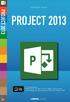 INDHOLDSFORTEGNELSE En ny og moderne Project... 7 Jørgen Koch KAPITEL ET... Kom godt i gang Det nye look... 10 Startskærmen... 11 Programvinduet... 12 Visninger... 13 Kolonneoverskrifter... 14 Rækkeoverskrifter...
INDHOLDSFORTEGNELSE En ny og moderne Project... 7 Jørgen Koch KAPITEL ET... Kom godt i gang Det nye look... 10 Startskærmen... 11 Programvinduet... 12 Visninger... 13 Kolonneoverskrifter... 14 Rækkeoverskrifter...
Skrifttype og størrelse
 Tekstbehandling med Microsoft Word 2007 GRUNDLÆGGENDE INTRO (PC) Når du starter Word 2007, så ser du normal-skabelonen og kan straks begynde at skrive tekst. Normal-skabelonen indeholder bl.a. indstillinger
Tekstbehandling med Microsoft Word 2007 GRUNDLÆGGENDE INTRO (PC) Når du starter Word 2007, så ser du normal-skabelonen og kan straks begynde at skrive tekst. Normal-skabelonen indeholder bl.a. indstillinger
Tilpas: Hurtig adgang
 Tilpas: Hurtig adgang Genveje, Se skærmtips Se tips Hold alt tasten nede. Og brug bogstaver Word Fanen Filer PDF dokument Brug skabelon Visninger Husk Luk ved fuldskærmsvisning Brug zoom skyder Marker,
Tilpas: Hurtig adgang Genveje, Se skærmtips Se tips Hold alt tasten nede. Og brug bogstaver Word Fanen Filer PDF dokument Brug skabelon Visninger Husk Luk ved fuldskærmsvisning Brug zoom skyder Marker,
Windows Vista 1. Side 1 af 10
 Windows vista...2 Lukke for PC,en...3 Velkomstcenter...3 Finde/starte et program...4 Alle programmer...5 Menuen Start...5 Stifinder...6 Windows Sidepanel og gadgets...7 Dokumenter...7 Tilbehør...8 Windows
Windows vista...2 Lukke for PC,en...3 Velkomstcenter...3 Finde/starte et program...4 Alle programmer...5 Menuen Start...5 Stifinder...6 Windows Sidepanel og gadgets...7 Dokumenter...7 Tilbehør...8 Windows
Tillæg til ViTal v.4.5.5. Nyheder i ViTal
 Tillæg til ViTal v.4.5.5 Nyheder i ViTal Oplæseroversigten er udvidet så den indeholder: Flag og sprognavn for hver oplæser. Dialogboksen Oplæseroversigt kan justeres i størrelsen. Favoritliste som hjælper
Tillæg til ViTal v.4.5.5 Nyheder i ViTal Oplæseroversigten er udvidet så den indeholder: Flag og sprognavn for hver oplæser. Dialogboksen Oplæseroversigt kan justeres i størrelsen. Favoritliste som hjælper
Åbn Paint, som er et lille tegne- og billedbehandlingsprogram der findes under Programmer i mappen Tilbehør. Åbn også Word.
 75 Paint & Print Screen (Skærmbillede med beskæring) Åbn Paint, som er et lille tegne- og billedbehandlingsprogram der findes under Programmer i mappen Tilbehør. Åbn også Word. 1. Minimer straks begge
75 Paint & Print Screen (Skærmbillede med beskæring) Åbn Paint, som er et lille tegne- og billedbehandlingsprogram der findes under Programmer i mappen Tilbehør. Åbn også Word. 1. Minimer straks begge
Opret en nyhed LEJERBO.DK OPRET EN NYHED 1. LOG PÅ MIT LEJERBO OG LOG PÅ SOM REDAKTØR. Gå ind på din hjemmeside, fx
 1 Opret en nyhed 1. LOG PÅ MIT LEJERBO OG LOG PÅ SOM REDAKTØR Gå ind på din hjemmeside, fx https://afd154-0.lejerbo.dk I øverste højre hjørne klikker du på Mit Lejerbo eller hængelåsen. Du sendes til login-siden
1 Opret en nyhed 1. LOG PÅ MIT LEJERBO OG LOG PÅ SOM REDAKTØR Gå ind på din hjemmeside, fx https://afd154-0.lejerbo.dk I øverste højre hjørne klikker du på Mit Lejerbo eller hængelåsen. Du sendes til login-siden
Formatering, typografier og sidelayout (II) Forsendelser. Indsæt objekt. Kommentarer og rettelser. Makro. Demo Overskrifter med listeniveauer.
 Disposition for kursus i Word 2007 Formatering, typografier og sidelayout (II) Demo Overskrifter med listeniveauer Øvelse Evt. Overskrifter med listeniveauer Forsendelser Demo Brevfletning Brevfletning
Disposition for kursus i Word 2007 Formatering, typografier og sidelayout (II) Demo Overskrifter med listeniveauer Øvelse Evt. Overskrifter med listeniveauer Forsendelser Demo Brevfletning Brevfletning
Skifte til Excel 2010
 I denne vejledning Microsoft Excel 2010 ser meget anderledes ud end Excel 2003, og vi har derfor oprettet denne vejledning, så du hurtigere kan komme i gang med at bruge programmet. Læs videre for at få
I denne vejledning Microsoft Excel 2010 ser meget anderledes ud end Excel 2003, og vi har derfor oprettet denne vejledning, så du hurtigere kan komme i gang med at bruge programmet. Læs videre for at få
Hjælpemenu tasten åbner for forskellige muligheder for redigering, alt afhængig af, hvilket et program der arbejdes med.
 Tastaturet er et input værktøj til computeren. Et standard tastatur har 102 taster, men samtidig med at Windows95 blev offentliggjort, blev der lavet et 105 tasters tastatur med 2 ekstra Windows funktioner.
Tastaturet er et input værktøj til computeren. Et standard tastatur har 102 taster, men samtidig med at Windows95 blev offentliggjort, blev der lavet et 105 tasters tastatur med 2 ekstra Windows funktioner.
Disposition for kursus i Excel2007
 Disposition for kursus i Excel2007 Analyse af data (1) Demo Øvelser Målsøgning o evt. opgave 11 Scenariestyring o evt. opgave 12 Datatabel o evt. opgave 13 Evt. Graf og tendens o evt. opgave 10 Subtotaler
Disposition for kursus i Excel2007 Analyse af data (1) Demo Øvelser Målsøgning o evt. opgave 11 Scenariestyring o evt. opgave 12 Datatabel o evt. opgave 13 Evt. Graf og tendens o evt. opgave 10 Subtotaler
Filupload LEJERBO.DK FILARKIV UNDER MØDER OSV. Upload filer til et eksisterende filupload-komponent
 1 Filupload Tips! Vi har forberedt nogle sider til dig med et filupload-komponent. Blandt andet siden Møder. På den måde kan du nemt uploade filer, fx referater, vedtægter eller husorden til jeres hjemmeside.
1 Filupload Tips! Vi har forberedt nogle sider til dig med et filupload-komponent. Blandt andet siden Møder. På den måde kan du nemt uploade filer, fx referater, vedtægter eller husorden til jeres hjemmeside.
Skifte til OneNote 2010
 I denne vejledning Microsoft Microsoft OneNote 2010 ser meget anderledes ud end OneNote 2007, og vi har derfor oprettet denne vejledning, så du hurtigere kan komme i gang med at bruge programmet. Læs videre
I denne vejledning Microsoft Microsoft OneNote 2010 ser meget anderledes ud end OneNote 2007, og vi har derfor oprettet denne vejledning, så du hurtigere kan komme i gang med at bruge programmet. Læs videre
Manual Serif Web & Tableau Public
 Manual Serif Web & Tableau Public Indhold 2 Start 3 Festivalprogram 4-19 Kursuskatalog 20-22 Dramaskolehold 23-28 Visitkort konsulenter 29-30 Visitkort scener 31-35 Amatørkulturens tal 36-42 VIGTIGT! For
Manual Serif Web & Tableau Public Indhold 2 Start 3 Festivalprogram 4-19 Kursuskatalog 20-22 Dramaskolehold 23-28 Visitkort konsulenter 29-30 Visitkort scener 31-35 Amatørkulturens tal 36-42 VIGTIGT! For
Easy Guide i GallupPC
 Easy Guide i GallupPC Version. 6.00.00 Gallup A/S Masnedøgade 22-26 DK 2100 København Ø Telefon 39 27 27 27 Fax 39 27 50 80 Indhold SÅDAN KOMMER DU I GANG MED AT ANVENDE GALLUPPC... 2 TILFØJELSE AF UNDERSØGELSER
Easy Guide i GallupPC Version. 6.00.00 Gallup A/S Masnedøgade 22-26 DK 2100 København Ø Telefon 39 27 27 27 Fax 39 27 50 80 Indhold SÅDAN KOMMER DU I GANG MED AT ANVENDE GALLUPPC... 2 TILFØJELSE AF UNDERSØGELSER
Sådan bruges kontaktpersongrupper (private distributionslister)
 Sådan bruges kontaktpersongrupper (private distributionslister) I adressekartoteket i Outlook er der en række fælles distributionslister, der styres af registreringer på de enkelte personer i SIS, f.eks.
Sådan bruges kontaktpersongrupper (private distributionslister) I adressekartoteket i Outlook er der en række fælles distributionslister, der styres af registreringer på de enkelte personer i SIS, f.eks.
Kom godt i gang med Fronter
 1 Kom godt i gang med Fronter. Kom godt i gang med Fronter Sådan logger du på Først skal du hente dit Brugernavn på https://netid.ucl.dk/ Du skal taste dit CPR-nummer med bindestreg: (Hav tålmodighed det
1 Kom godt i gang med Fronter. Kom godt i gang med Fronter Sådan logger du på Først skal du hente dit Brugernavn på https://netid.ucl.dk/ Du skal taste dit CPR-nummer med bindestreg: (Hav tålmodighed det
dpix til Word Indholdsfortegnelse
 dpix til Word Indholdsfortegnelse dpix til Word...1 Installation af Java...1 Klargøring af Word...1 Installation (opdatering) af dpix...2 Første start af Word med dpix...2 Udarbejdelse af et opgavesæt...4
dpix til Word Indholdsfortegnelse dpix til Word...1 Installation af Java...1 Klargøring af Word...1 Installation (opdatering) af dpix...2 Første start af Word med dpix...2 Udarbejdelse af et opgavesæt...4
Billeder på hjemmeside
 Billeder på hjemmeside Indholdsfortegnelse Emne 1. Billedredigering (Microsoft Picture Manager) Side 3 a. Komprimer billeder b. Beskæring af billeder 3 9 2. Billeder og tekst ved hjælp af en skabelon (Template
Billeder på hjemmeside Indholdsfortegnelse Emne 1. Billedredigering (Microsoft Picture Manager) Side 3 a. Komprimer billeder b. Beskæring af billeder 3 9 2. Billeder og tekst ved hjælp af en skabelon (Template
Sådan gør du Microsoft Excel 2013
 Microsoft Excel 2013 Indholdsfortegnelse Beskyttelse... 3 Diagram... 5 Flyt og kopiér... 6 Formatering... 8 Frys ruder... 12 Sideopsætning og udskriv... 13 Sortering... 15 Udskrive diagrammer... 16 Diagram...
Microsoft Excel 2013 Indholdsfortegnelse Beskyttelse... 3 Diagram... 5 Flyt og kopiér... 6 Formatering... 8 Frys ruder... 12 Sideopsætning og udskriv... 13 Sortering... 15 Udskrive diagrammer... 16 Diagram...
MANUAL. Siteloom CMS
 MANUAL Siteloom CMS www.hjerteforeningen.dk/cms Brugernavn: Password: 3. september, 2012 BASIS FUNKTIONER 1. Kalender... 4 1.a. Opret... 5 1.b. Rediger eller slet... 8 2. Sider... 10 2.a Opret side...
MANUAL Siteloom CMS www.hjerteforeningen.dk/cms Brugernavn: Password: 3. september, 2012 BASIS FUNKTIONER 1. Kalender... 4 1.a. Opret... 5 1.b. Rediger eller slet... 8 2. Sider... 10 2.a Opret side...
Microsoft Word 2003 - fremgangsmåde til Blomsterhuset Side 1 af 11
 Microsoft Word 2003 - fremgangsmåde til Blomsterhuset Side 1 af 11 Åbn Word 2003 Skriv: Blomsterhuset A/S - tryk enter en gang Skriv: Blomster for alle - tryk enter 5 gange Skriv: I anledning af at - tryk
Microsoft Word 2003 - fremgangsmåde til Blomsterhuset Side 1 af 11 Åbn Word 2003 Skriv: Blomsterhuset A/S - tryk enter en gang Skriv: Blomster for alle - tryk enter 5 gange Skriv: I anledning af at - tryk
Kom godt i gang med Fronter
 1 Kom godt i gang med Fronter. Introduktion for studerende på diplomuddannelserne Kom godt i gang med Fronter Introduktion for studerende på diplomuddannelserne Sådan logger du på Først skal du hente dit
1 Kom godt i gang med Fronter. Introduktion for studerende på diplomuddannelserne Kom godt i gang med Fronter Introduktion for studerende på diplomuddannelserne Sådan logger du på Først skal du hente dit
Data til konfiguration
 Data til konfiguration Server: Url: Gensidig godkendelse: EXCAU001.au.local mail.ucl.dk msstd:mail.ucl.dk Page 1 of 7 Konfigurer en profil Tryk Start Vælg Kontrolpanel Dobbeltklik på Post (eller Mail)
Data til konfiguration Server: Url: Gensidig godkendelse: EXCAU001.au.local mail.ucl.dk msstd:mail.ucl.dk Page 1 of 7 Konfigurer en profil Tryk Start Vælg Kontrolpanel Dobbeltklik på Post (eller Mail)
Diagrammer visualiser dine tal
 Diagrammer visualiser dine tal Indledning På de efterfølgende sider vil du blive præsenteret for effektive måder til at indtaste data på i Excel. Vejledningen herunder er vist i Excel 2007 versionen, og
Diagrammer visualiser dine tal Indledning På de efterfølgende sider vil du blive præsenteret for effektive måder til at indtaste data på i Excel. Vejledningen herunder er vist i Excel 2007 versionen, og
Indhold fordelt på sider
 Indhold fordelt på sider Indtastning og formellinie 2 Kolonnebredde og rækkehøjde 5 Visninger 2 Indsætte/slette kolonner og rækker 6 Zoom 2 Flet og centrer 6 Markere 3 Diagrammer 6 Flytte, kopiere 3 Tilføje
Indhold fordelt på sider Indtastning og formellinie 2 Kolonnebredde og rækkehøjde 5 Visninger 2 Indsætte/slette kolonner og rækker 6 Zoom 2 Flet og centrer 6 Markere 3 Diagrammer 6 Flytte, kopiere 3 Tilføje
Huskesedler. Præsentation af tal i regneark. Microsoft Excel 2010
 Huskesedler Præsentation af tal i regneark Microsoft Excel 2010 Februar 2013 Indholdsfortegnelse Betinget formatering... 3 Celletypografi... 5 Diagram... 6 Diagram elementer... 8 Diagram grafik... 9 Diagram
Huskesedler Præsentation af tal i regneark Microsoft Excel 2010 Februar 2013 Indholdsfortegnelse Betinget formatering... 3 Celletypografi... 5 Diagram... 6 Diagram elementer... 8 Diagram grafik... 9 Diagram
Kom nemt i gang med ViTre pakken fra ScanDis A/S
 Kom nemt i gang med ViTre pakken fra ScanDis A/S ViTal ViseOrd ViTex Denne korte manual gør det muligt, hurtigt og nemt, at komme i gang med at bruge programmerne i ViTre pakken. ScanDis A/S Kom nemt i
Kom nemt i gang med ViTre pakken fra ScanDis A/S ViTal ViseOrd ViTex Denne korte manual gør det muligt, hurtigt og nemt, at komme i gang med at bruge programmerne i ViTre pakken. ScanDis A/S Kom nemt i
Anvendelse af favoritliste på markedspladsen
 Anvendelse af på markedspladsen Hvad Kommentar Tast Opret på markedspladsen Åben markedspladsen. I venstre side findes r, når du står i fanen Varesøgning Stå i fanen mine, og tryk på Tilføj Tryk på Skriv
Anvendelse af på markedspladsen Hvad Kommentar Tast Opret på markedspladsen Åben markedspladsen. I venstre side findes r, når du står i fanen Varesøgning Stå i fanen mine, og tryk på Tilføj Tryk på Skriv
Sådan bruger du Google Drev
 Sådan bruger du Google Drev Start med at gå ind på www.google.dk. Øverst til højre kan du logge ind hvis du ikke allerede er det. De fleste har en Google konto af en eller anden art, Gmail, Youtube, Google
Sådan bruger du Google Drev Start med at gå ind på www.google.dk. Øverst til højre kan du logge ind hvis du ikke allerede er det. De fleste har en Google konto af en eller anden art, Gmail, Youtube, Google
Vejledning til Photofiltre nr. 122 Side 1
 Side 1 Denne opgave/vejledning skal komme til at se sådan ud. Baggrundsbilledet skal være i en størrelse der er 658 x 271 pixel. Bladet er et foto for sig som skal maskes af og baggrunden gøres gennemsigtig.
Side 1 Denne opgave/vejledning skal komme til at se sådan ud. Baggrundsbilledet skal være i en størrelse der er 658 x 271 pixel. Bladet er et foto for sig som skal maskes af og baggrunden gøres gennemsigtig.
Huskesedler. Microsoft Excel 2010
 Huskesedler Indhold Absolutte cellereferencer... 2 Beskyttelse... 3 Fejlkontrol... 5 Flyt og kopiér... 6 Flyt og kopier med musen... 7 Formatering... 8 Formatering - Placering... 9 Formatering Kanter og
Huskesedler Indhold Absolutte cellereferencer... 2 Beskyttelse... 3 Fejlkontrol... 5 Flyt og kopiér... 6 Flyt og kopier med musen... 7 Formatering... 8 Formatering - Placering... 9 Formatering Kanter og
I denne vejledning lærer du de mest grundlæggede funktioner i PowerPoint: Hvad er en præsentation?...3. Eksempel på en præsentation...
 Præsentationer: Vejledning PowerPoint I denne vejledning lærer du de mest grundlæggede funktioner i PowerPoint: Hvad er en præsentation?...3 Eksempel på en præsentation... 3 Visninger...3 Normal... 3 Diassortering...
Præsentationer: Vejledning PowerPoint I denne vejledning lærer du de mest grundlæggede funktioner i PowerPoint: Hvad er en præsentation?...3 Eksempel på en præsentation... 3 Visninger...3 Normal... 3 Diassortering...
Vejledning til brug af FirstClass
 Vejledning til brug af FirstClass - opdateret januar 2013 Indhold Installation af FirstClass foretages kun første gang... 2 Hent FirstClass-klienten... 2 Installer FirstClass-klienten... 3 Ændre kodeord...
Vejledning til brug af FirstClass - opdateret januar 2013 Indhold Installation af FirstClass foretages kun første gang... 2 Hent FirstClass-klienten... 2 Installer FirstClass-klienten... 3 Ændre kodeord...
Vejledning Aktiviteter. Opdateret 20. februar 2012
 Vejledning Aktiviteter Opdateret 20. februar 2012 Indhold Indledning... 3 Automatisk dannelse af aktiviteter... 4 Årskalender... 4 Dan aktiviteter... 5 Vælg lærere... 6 Opret aktiviteter... 7 Godkend aktiviteter...
Vejledning Aktiviteter Opdateret 20. februar 2012 Indhold Indledning... 3 Automatisk dannelse af aktiviteter... 4 Årskalender... 4 Dan aktiviteter... 5 Vælg lærere... 6 Opret aktiviteter... 7 Godkend aktiviteter...
Annemette Søgaard Hansen/www.dinwebvejleder.dk
 Google Docs Regneark Indholdsfortegnelse Værktøjer... Side 3 Menuer... Side 6 Opgave... Side 13 Få adgang til filerne fra din computer... Side 19 Vejledende løsning... Side 20 GoogleDocs Regneark 2 Google
Google Docs Regneark Indholdsfortegnelse Værktøjer... Side 3 Menuer... Side 6 Opgave... Side 13 Få adgang til filerne fra din computer... Side 19 Vejledende løsning... Side 20 GoogleDocs Regneark 2 Google
Sådan styrer du dine sidetal Word
 Sådan styrer du dine sidetal Word Her vil du kunne finde guides til Word, om hvordan man indsætter sidetal. Der er også et afsnit om hvordan man oprette en automatisk indholdsfortegnelse. Sidetal Word
Sådan styrer du dine sidetal Word Her vil du kunne finde guides til Word, om hvordan man indsætter sidetal. Der er også et afsnit om hvordan man oprette en automatisk indholdsfortegnelse. Sidetal Word
Udforske kommandoer på båndet De enkelte faner på båndet indeholder grupper, og hver gruppe indeholder et sæt relaterede kommandoer.
 Startvejledning Microsoft Excel 2013 ser anderledes ud end tidligere versioner, så vi har oprettet denne vejledning, så du hurtigere kan lære programmet at kende. Føje kommandoer til værktøjslinjen Hurtig
Startvejledning Microsoft Excel 2013 ser anderledes ud end tidligere versioner, så vi har oprettet denne vejledning, så du hurtigere kan lære programmet at kende. Føje kommandoer til værktøjslinjen Hurtig
Sådan indlægges nyheder på DSqF s hjemmeside trin for trin
 Sådan indlægges nyheder på DSqF s hjemmeside trin for trin Systemkrav For at kunne bruge Composite kræves: Windows 95 eller nyere (bemærk - kun Windows kan bruges) Browseren Internet Explorer 6.0 eller
Sådan indlægges nyheder på DSqF s hjemmeside trin for trin Systemkrav For at kunne bruge Composite kræves: Windows 95 eller nyere (bemærk - kun Windows kan bruges) Browseren Internet Explorer 6.0 eller
Opsætte f.eks. en rejsebeskrivelse med tekst og billede i Draw side 1
 side 1 Hvis man vil lave en opsætning af rejsebeskrivelse og billeder, kan man også gøre det i DRAW. Denne vejledning vil vise hvordan man indsætter hjælpelinjer så man laver en pæn opstilling med billede
side 1 Hvis man vil lave en opsætning af rejsebeskrivelse og billeder, kan man også gøre det i DRAW. Denne vejledning vil vise hvordan man indsætter hjælpelinjer så man laver en pæn opstilling med billede
Du skal nu se om din mail er kommet hjem til dig. Klik på Indbakken.
 27 Åbn en e-mail. Du skal nu se om din mail er kommet hjem til dig. Klik på Indbakken. Hvis der ikke er kommet ny post, klik på Send/mod, i den øverste linje, så leder mailprogrammet efter ny mail. Nye
27 Åbn en e-mail. Du skal nu se om din mail er kommet hjem til dig. Klik på Indbakken. Hvis der ikke er kommet ny post, klik på Send/mod, i den øverste linje, så leder mailprogrammet efter ny mail. Nye
Dit velkendte Windows, bare bedre. Din introduktion til Windows 8.1 til virksomheder
 Dit velkendte Windows, bare bedre. Din introduktion til Windows 8.1 til virksomheder Opdag startskærmen. Startskærmen indeholder alle dine vigtigste oplysninger. Dynamiske felter sørger for, at du altid
Dit velkendte Windows, bare bedre. Din introduktion til Windows 8.1 til virksomheder Opdag startskærmen. Startskærmen indeholder alle dine vigtigste oplysninger. Dynamiske felter sørger for, at du altid
Filer og Mapper. Filer. Mapper
 Indhold Filer og Mapper... 3 Filer... 3 Mapper... 3 Stifinder... 4 Eksempler på stifinder... 5 Markering af drev, filer og mapper... 5 Vælg vilkårlige mapper/filer... 7 Selandias drev... 8 Opret ny mappe...
Indhold Filer og Mapper... 3 Filer... 3 Mapper... 3 Stifinder... 4 Eksempler på stifinder... 5 Markering af drev, filer og mapper... 5 Vælg vilkårlige mapper/filer... 7 Selandias drev... 8 Opret ny mappe...
BRUGERVEJLEDNING. Diabetesforeningens lokale hjemmesider
 BRUGERVEJLEDNING Diabetesforeningens lokale hjemmesider Om Diabetesforeningens lokale hjemmesider Alle Diabetesforeningens lokalforeninger, børnefamilie- og ungergrupper har en officiel hjemmeside. Det
BRUGERVEJLEDNING Diabetesforeningens lokale hjemmesider Om Diabetesforeningens lokale hjemmesider Alle Diabetesforeningens lokalforeninger, børnefamilie- og ungergrupper har en officiel hjemmeside. Det
Visuel malerkalk: Visual Malerkalk (kontakt EG for rettigheder til programmet) Prislister. Kalkulationsopgørelse. Fleksible udskrifter
 Tastevejledning til visuel malerkalk fra EG Byg & Installation Tlf.: 73 24 01 01 Her følger en nem tastevejledning til brug af Visuel Malerkalk programmet til beregning af malerarbejdets pris. Tastevejledningen
Tastevejledning til visuel malerkalk fra EG Byg & Installation Tlf.: 73 24 01 01 Her følger en nem tastevejledning til brug af Visuel Malerkalk programmet til beregning af malerarbejdets pris. Tastevejledningen
Indhold. 1. Adgang og afslutning
 1 Indhold 1. Adgang og afslutning 2. Menupunkter 3. Tekst 4. Billeder 5. Video 6. Lyd 7. Bannere 8. Bokse 9. Dokumenter 10. Links 11. Iframe 12. Markedspladsen 13. Nyheder 14. Job 15. Kalender 16. Selvbetjeningsbjælken
1 Indhold 1. Adgang og afslutning 2. Menupunkter 3. Tekst 4. Billeder 5. Video 6. Lyd 7. Bannere 8. Bokse 9. Dokumenter 10. Links 11. Iframe 12. Markedspladsen 13. Nyheder 14. Job 15. Kalender 16. Selvbetjeningsbjælken
Quick guide Dynamicweb 9. Kom godt i gang med brugen af redigeringsværktøjet bag vores hjemmesideløsning CMS-systemet Dynamicweb
 Quick guide Dynamicweb 9 Kom godt i gang med brugen af redigeringsværktøjet bag vores hjemmesideløsning CMS-systemet Dynamicweb Indholdsfortegnelse Sådan logger du på... 3 Opbygning... 4 Beskrivelse af
Quick guide Dynamicweb 9 Kom godt i gang med brugen af redigeringsværktøjet bag vores hjemmesideløsning CMS-systemet Dynamicweb Indholdsfortegnelse Sådan logger du på... 3 Opbygning... 4 Beskrivelse af
Genvejstaster til Windows
 Genvejstaster til Windows Selvom musen er et praktisk redskab, er den langt fra altid den hurtigste måde at styre computeren på. Ofte vil det være meget hurtigere at bruge genvejstaster. Hvis du sidder
Genvejstaster til Windows Selvom musen er et praktisk redskab, er den langt fra altid den hurtigste måde at styre computeren på. Ofte vil det være meget hurtigere at bruge genvejstaster. Hvis du sidder
Oktober Dokumentpakker
 Oktober 2017 Dokumentpakker Dokumentpakkerne er et værktøj til at udskrive dynamiske breve, som har en standardtekst i brevet, og hvor der automatisk sættes blandt andet patientens navn, adresse og aftaletid
Oktober 2017 Dokumentpakker Dokumentpakkerne er et værktøj til at udskrive dynamiske breve, som har en standardtekst i brevet, og hvor der automatisk sættes blandt andet patientens navn, adresse og aftaletid
Rapport - Norge. Indhold
 Januar 2016 Indhold Indhold... 2 Formål... 3 Start på rapporten... 4 Opgave 1... 4 Opgave 2... 4 Stavekontrol... 5 Opgave 3... 5 Sidehoved og sidefod... 6 Opgave 4... 6 Litteraturliste... 8 Opgave 5...
Januar 2016 Indhold Indhold... 2 Formål... 3 Start på rapporten... 4 Opgave 1... 4 Opgave 2... 4 Stavekontrol... 5 Opgave 3... 5 Sidehoved og sidefod... 6 Opgave 4... 6 Litteraturliste... 8 Opgave 5...
Ved Bredde skriver du Ved Højde skriver du 300. Baggrund vælger du Hvid
 Side 1 Det første der skal gøres er at vi laver en top i størrelsen uden noget på. Vælg NY ved at klikke på det hvide ikon Ved Bredde skriver du 1200 Ved Højde skriver du 300 Baggrund vælger du Hvid Vi
Side 1 Det første der skal gøres er at vi laver en top i størrelsen uden noget på. Vælg NY ved at klikke på det hvide ikon Ved Bredde skriver du 1200 Ved Højde skriver du 300 Baggrund vælger du Hvid Vi
Sådan redigerer du en hjemmeside front-end
 Brugermanual til din boligafdelings hjemmeside Sådan redigerer du en hjemmeside front-end Indhold Introduktion... 2 Log på hjemmesiden og redigér front-end... 3 Rediger en side... 7 Opret ny side... 10
Brugermanual til din boligafdelings hjemmeside Sådan redigerer du en hjemmeside front-end Indhold Introduktion... 2 Log på hjemmesiden og redigér front-end... 3 Rediger en side... 7 Opret ny side... 10
Tutorial: Annotationsliste
 Tutorial: Annotationsliste Annotationslisten er en særlig fane med vandret layout, hvor du får effektive muligheder for at behandle, få adgang til, gennemgå og sammenfatte annotationer i en PDF-fil. Som
Tutorial: Annotationsliste Annotationslisten er en særlig fane med vandret layout, hvor du får effektive muligheder for at behandle, få adgang til, gennemgå og sammenfatte annotationer i en PDF-fil. Som
Det sprogpædagogiske kørekort 2012/2013. Modul 3: Lydfiler (basis)
 Det sprogpædagogiske kørekort 2012/2013 Modul 3: Lydfiler (basis) Sabine Kramer Indholdsfortegnelse side Download Audacity og hjælpeprogrammet Lame (punkt 1-10) 3 Installér Audacity og Lame (punkt 11-14)..
Det sprogpædagogiske kørekort 2012/2013 Modul 3: Lydfiler (basis) Sabine Kramer Indholdsfortegnelse side Download Audacity og hjælpeprogrammet Lame (punkt 1-10) 3 Installér Audacity og Lame (punkt 11-14)..
Microsoft OneNote 2010 DK
 T a r g e t G r u p p e n Microsoft OneNote 2010 DK I n d h o l d s f o r t e g n e l s e Hvad er OneNote?... 1 Microsoft OneNotes opbygning... 3 Opret en notesbog... 5 Skriv noter... 9 Mere plads... 12
T a r g e t G r u p p e n Microsoft OneNote 2010 DK I n d h o l d s f o r t e g n e l s e Hvad er OneNote?... 1 Microsoft OneNotes opbygning... 3 Opret en notesbog... 5 Skriv noter... 9 Mere plads... 12
Brug af Discoverer. 1. Start Discoverer ved at klikke på knappen Discoverer på
 Oprette projektark med simpel tabel Brug af Discoverer 1. Start Discoverer ved at klikke på knappen Discoverer på www.kirkeportal.dk 2. Angiv kontonummer, brugernavn og password. Det er det samme som anvendes
Oprette projektark med simpel tabel Brug af Discoverer 1. Start Discoverer ved at klikke på knappen Discoverer på www.kirkeportal.dk 2. Angiv kontonummer, brugernavn og password. Det er det samme som anvendes
